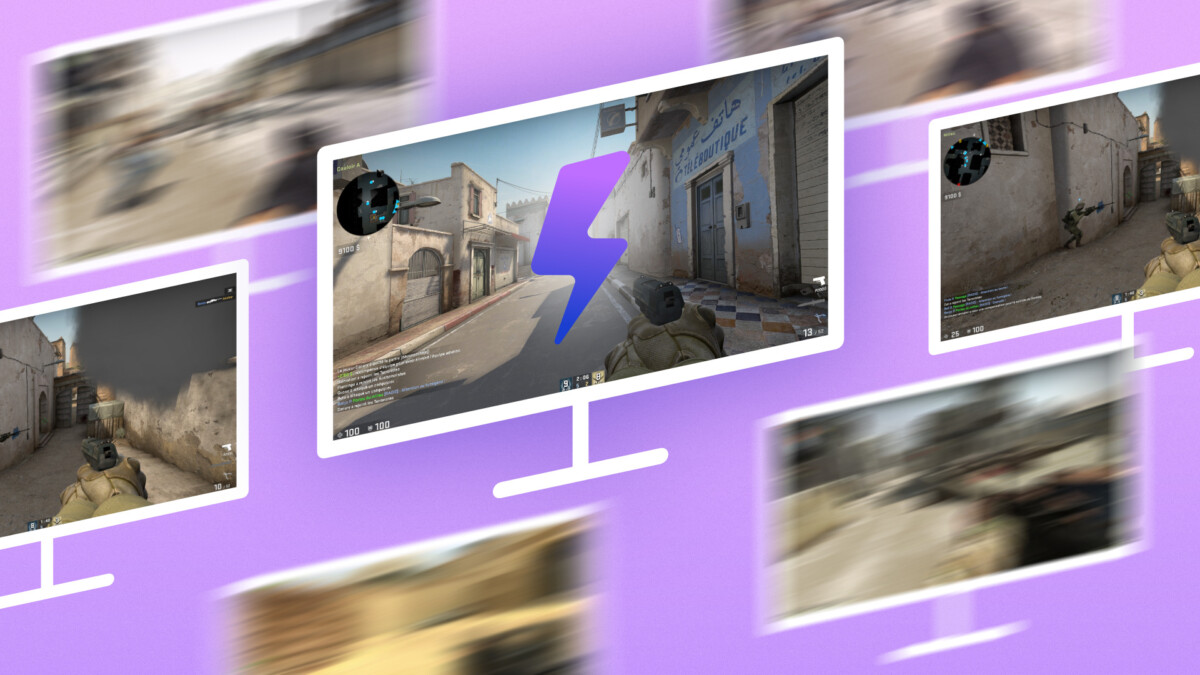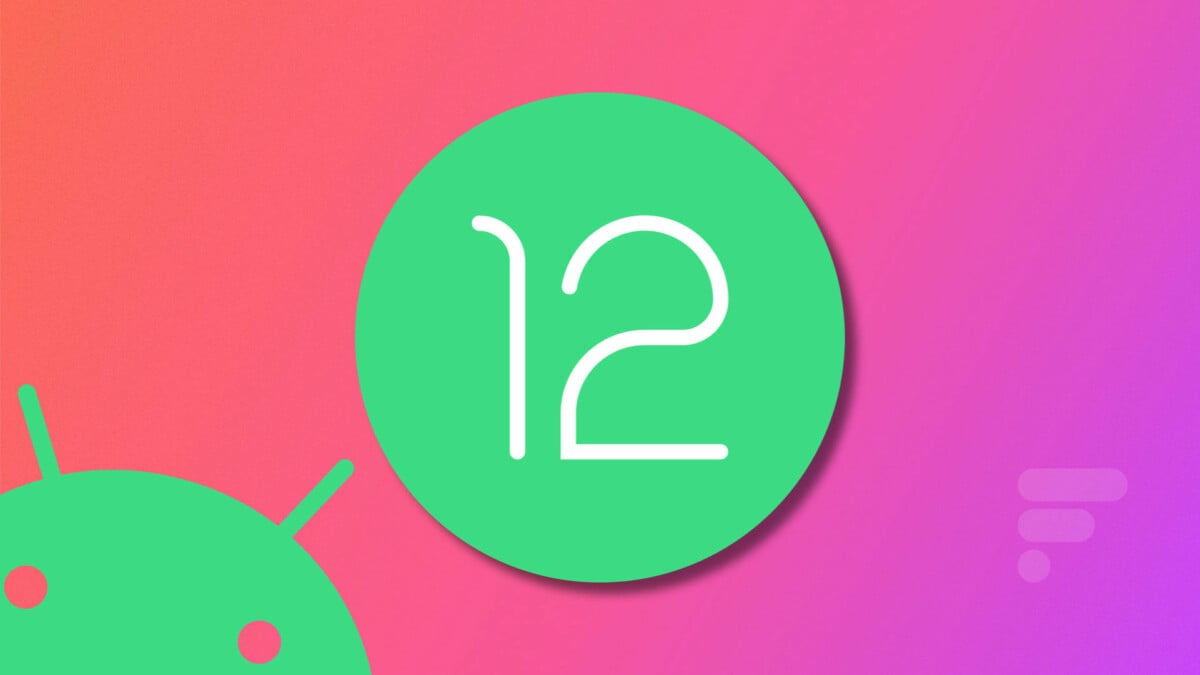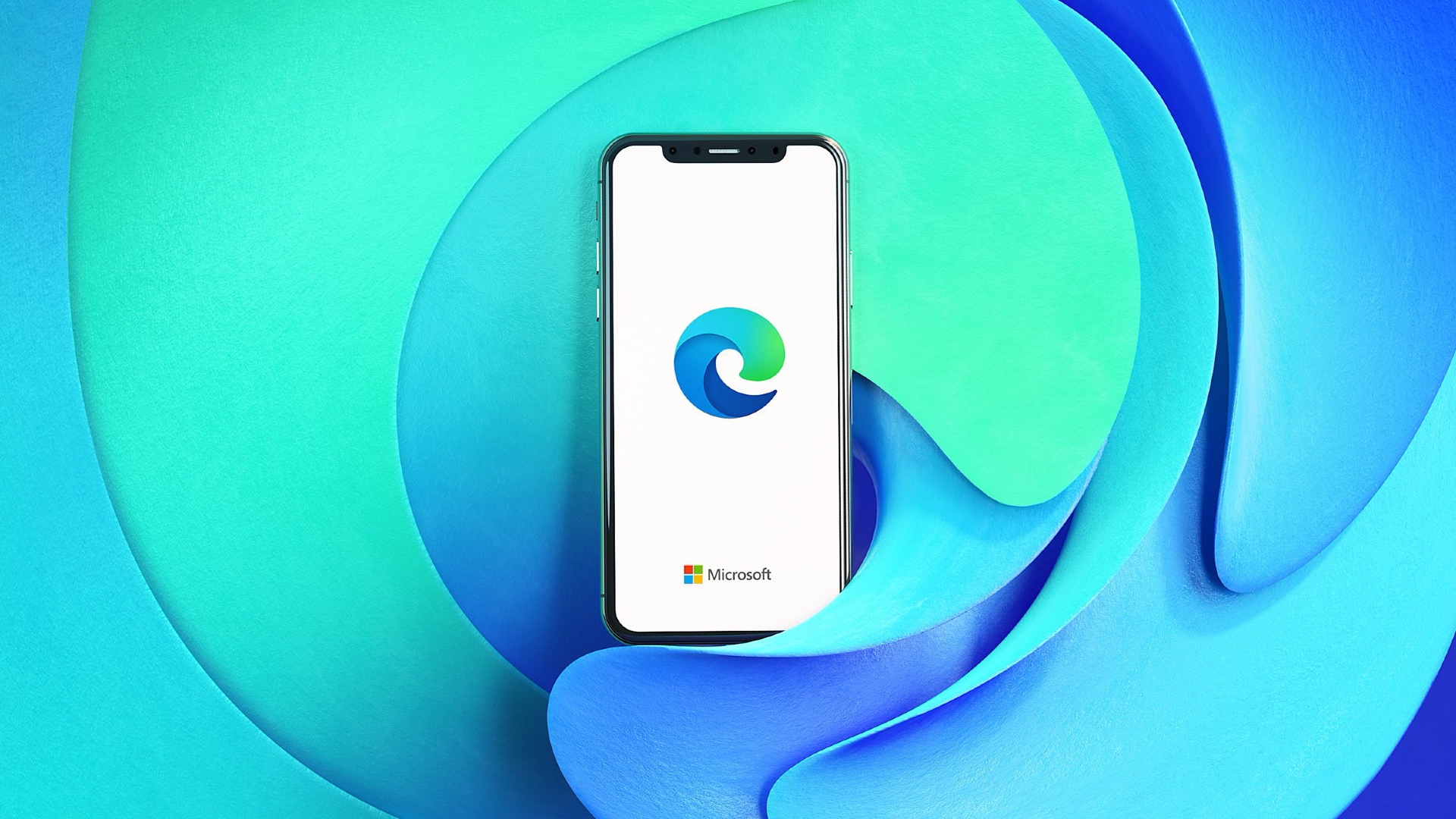Comment connaître son adresse IP sur Windows, Mac, iOS et Android - Android
Vous avez besoin d’identifier l’adresse IP de votre ordinateur, votre smartphone ou tablette ? L’opération est au final très simple. Nous allons ici vous expliquer comment connaître son adresse IP sur PC, Mac, Android et iOS.

Comment connaître votre adresse IP ? // Source : Frandroid
Dès qu’un appareil se connecte à un réseau (locale ou directement à Internet), il se voit attribuer une adresse IP (Internet Protocol). Elle est le sésame qui permet à votre ordinateur, smartphone ou tablette de s’identifier et d’être identifié. Sans cela, les échanges d’informations ne seraient simplement pas possibles. Une adresse IP peut avoir plusieurs caractéristiques, elle est fixe ou dynamique, elle change alors à chaque nouvelle connexion à un réseau. Ensuite, elle peut-être publique ou privée (locale). Nous allons nous concentrer sur ce dernier point.
L’IP publique est l’adresse de votre machine quand elle est directement connectée à Internet. Toutefois, dans la majorité des cas vous serez dans la seconde situation, avec une adresse privée (Locale). Cela signifie que votre appareil est connecté à un réseau local (Ethernet ou Wi-Fi), qui peut ou non être connecté à Internet, via une box Internet par exemple. Nous allons vous expliquer comment connaître son adresse IP sur PC, Mac, iOS et Android.
Comment connaître son adresse IP sur PC
Sur Windows, nous vous proposons deux solutions pour connaître votre adresse IP, en tapant une ligne de commande ou en utilisant juste votre souris.
Comment connaître son adresse IP sur PC Windows 10
Sur Windows 10, vous n’avez pas besoin de ligne de commande, tout se fera à la souris en deux clics. Cliquez sur l’icône correspondant à la connexion réseau (Paramètres Réseau et Internet) dans la barre des tâches en bas à droite de l’écran.
- Vos connexions Internet actives sont affichées.
- Cliquez sur Propriétés sous le nom de la connexion réseau active.
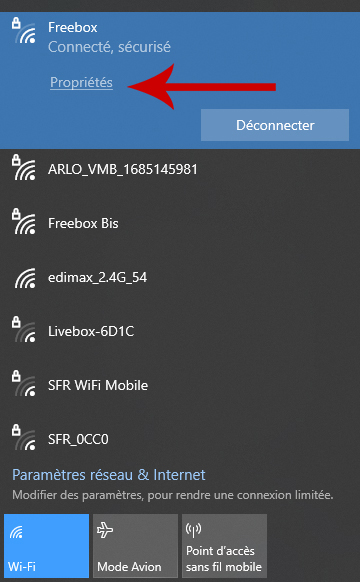
- Une fenêtre Paramètres s’ouvre, faites défiler vers le bas pour connaître votre adresse IP.
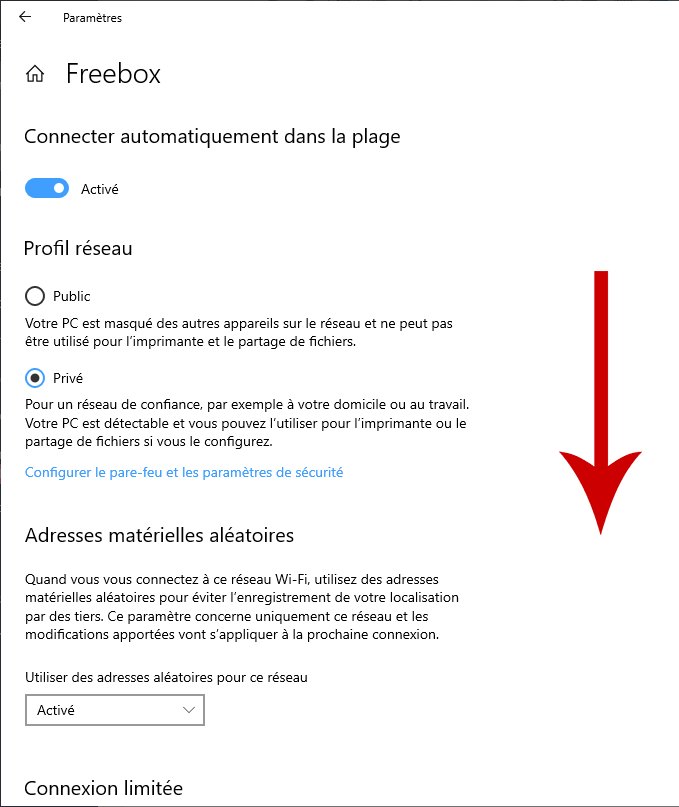
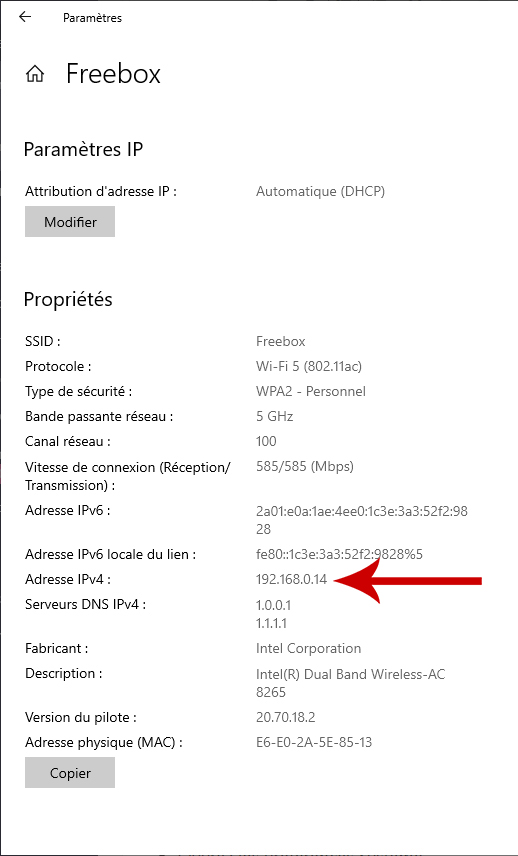
Comment connaître son adresse IP sur PC Windows 7/8/10 avec l’invite de commande
En utilisant l’Invite de commande, il est également facile de connaître son adresse IP locale en quelques secondes sur Windows 7, 8 et 10.
- Appuyez simultanément sur la touche Windows et R.
- Une petite fenêtre apparaît, tapez dans le champ Ouvrir la commande cmd.
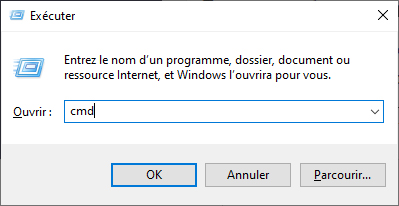
- Une fenêtre de ligne de commande apparaît.
- Tapez ipconfig.
- Validez avec Entrée.
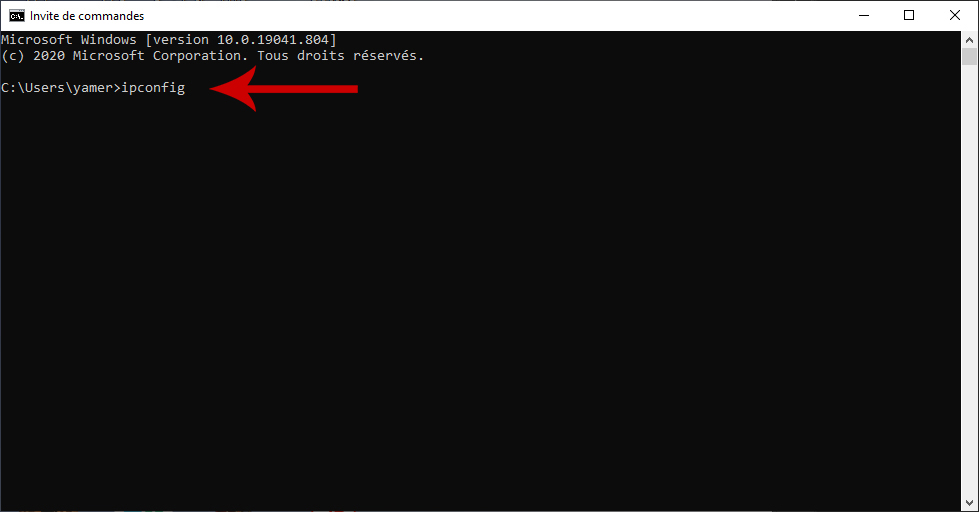
- Pour chacune de vos cartes réseau, vous obtenez l’adresse IP (ligne IPv4).
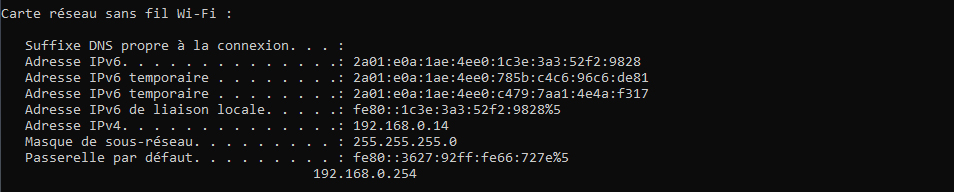
Comment connaître son adresse IP sur Mac
Sur macOS, l’opération à réaliser pour connaître l’adresse IP est également assez simple.
- Ouvrez les Préférences Système.
- Cliquez sur Réseau.
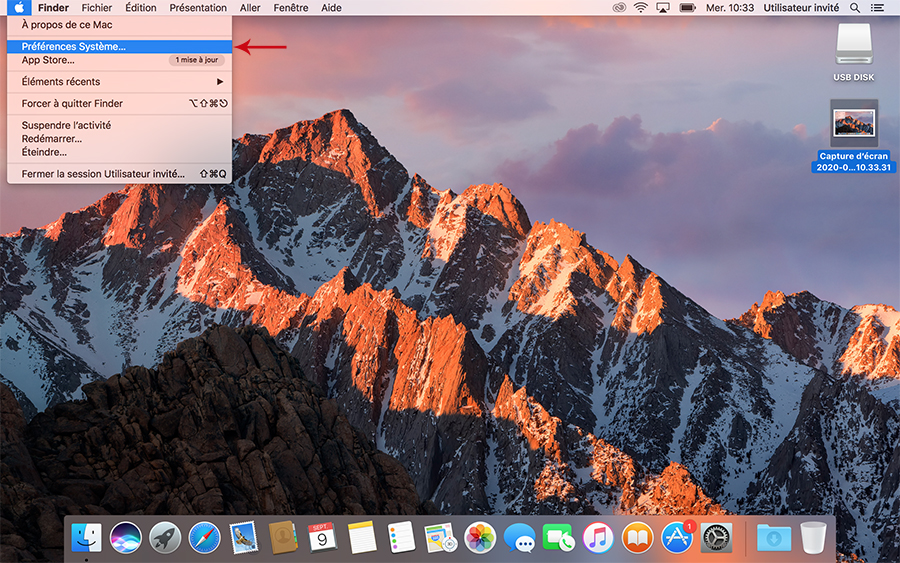
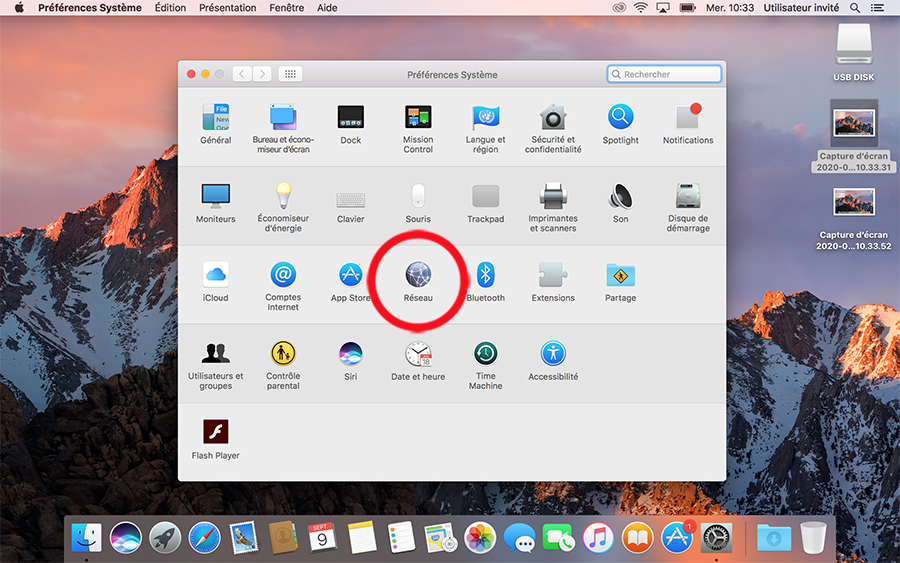
- La fenêtre Réseau s’ouvre.
- Les connexions réseau marquées en vert sont actives.
- Sélectionnez dans la partie gauche, la connexion réseau qui vous intéresse.
- Sur la partie droite, sous la ligne État est affichée l’adresse IP de votre Mac.
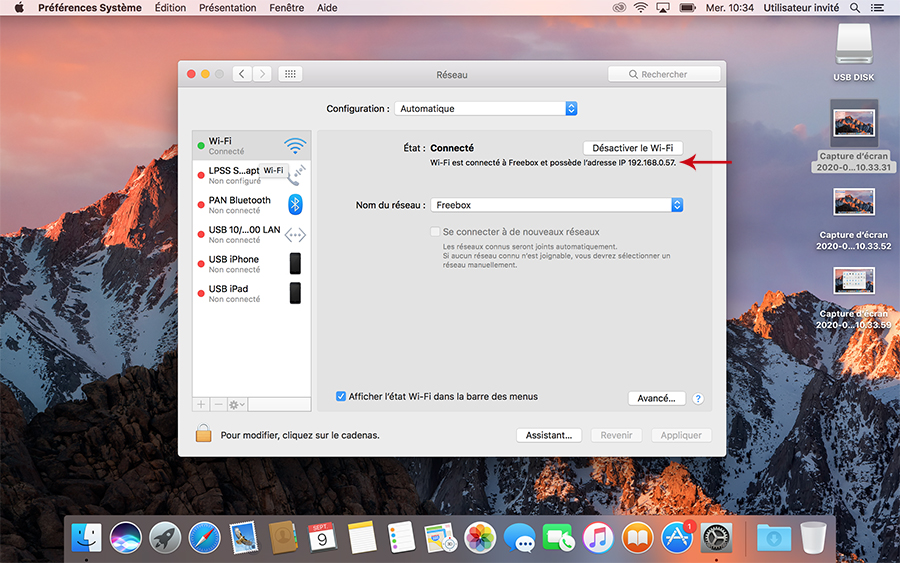
Comment connaître son adresse IP sur Android
Pour Android, nous allons prendre l’exemple d’un smartphone Google Pixel sur Android 11. Toutefois, la procédure est quasi identique pour tous les autres smartphones, de Samsung à Xiaomi. Notez que nous sommes ici dans la situation où vous utilisez un réseau Wi-Fi pour vous connecter à Internet. Si vous utilisez le réseau téléphonique, votre adresse IP est alors une adresse publique qui nécessite une autre procédure pour être connue.
- Allez dans Paramètres du smartphone
- Cliquez sur la ligne Réseau et Internet.
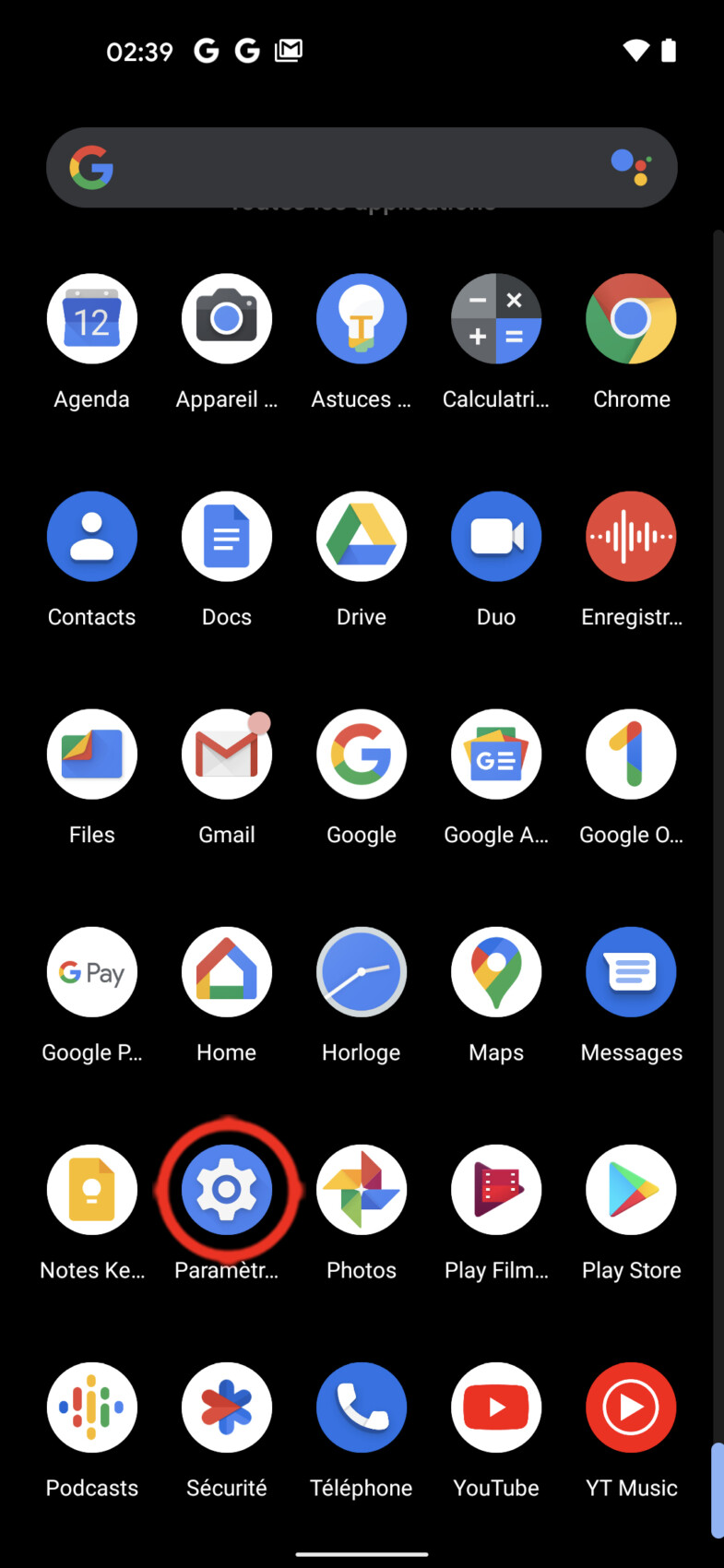
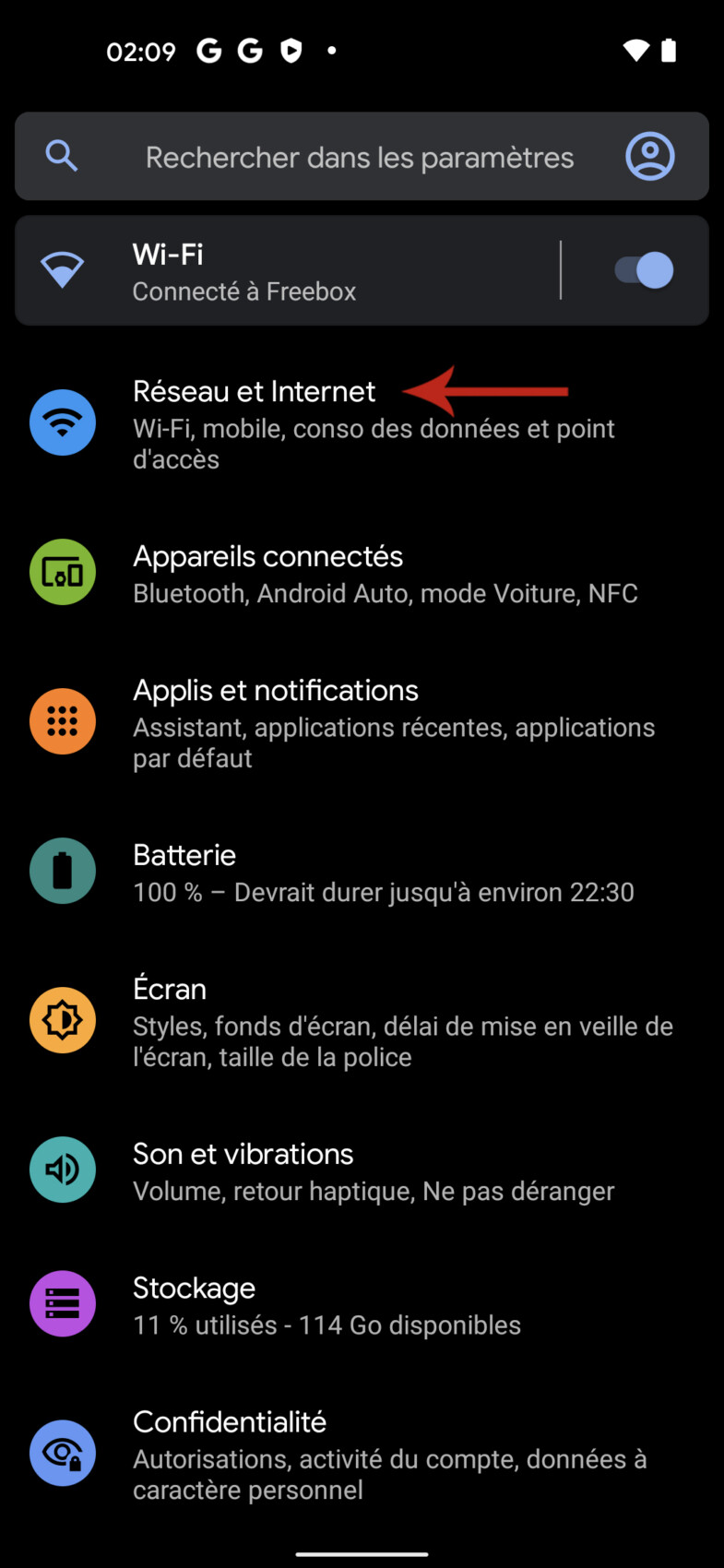
- Sélectionnez le réseau Wi-Fi actif puis, sur la page suivante, appuyez sur la roue crantée à la droite du nom du réseau actif.
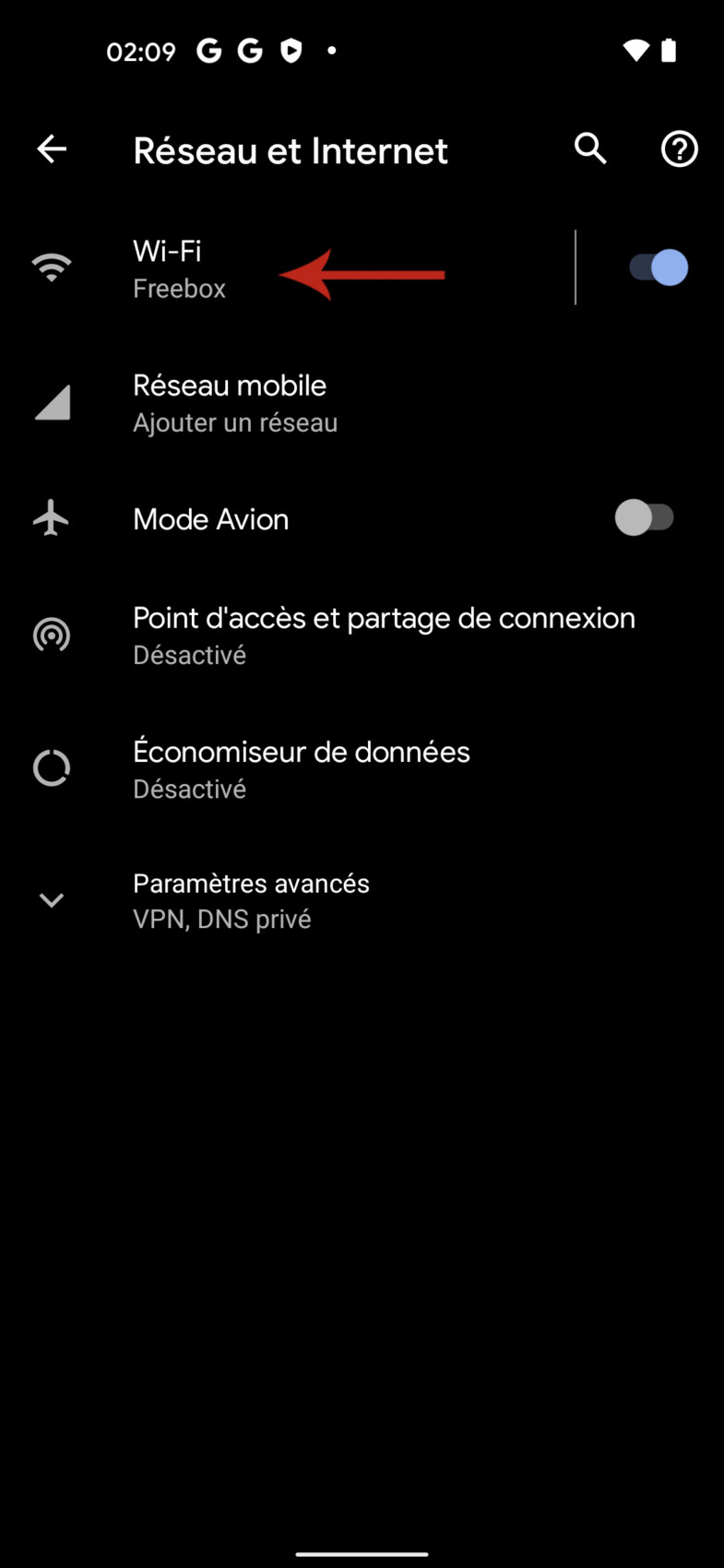
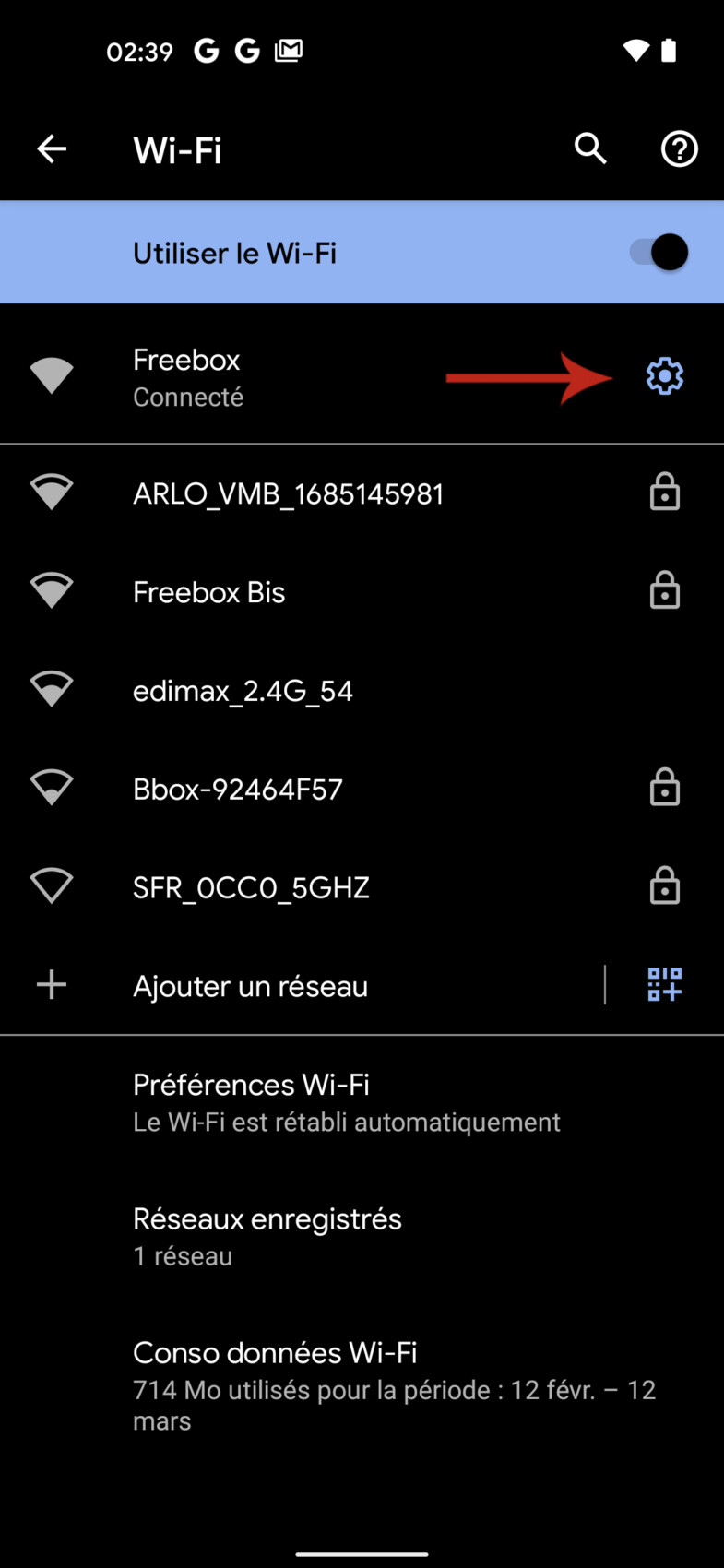
- Cliquez sur la ligne Paramètres avancés et faites défiler la page vers le bas pour découvrir votre adresse IP.
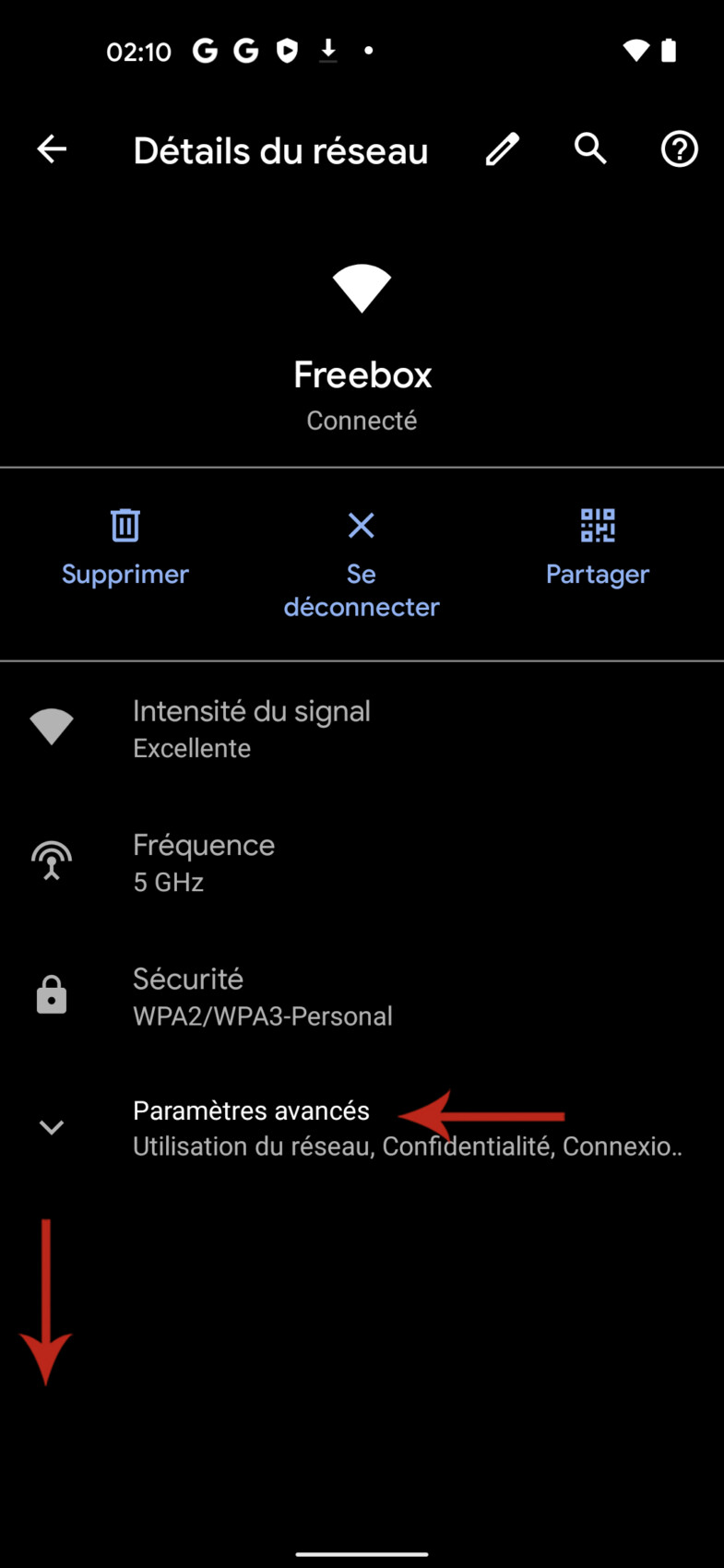
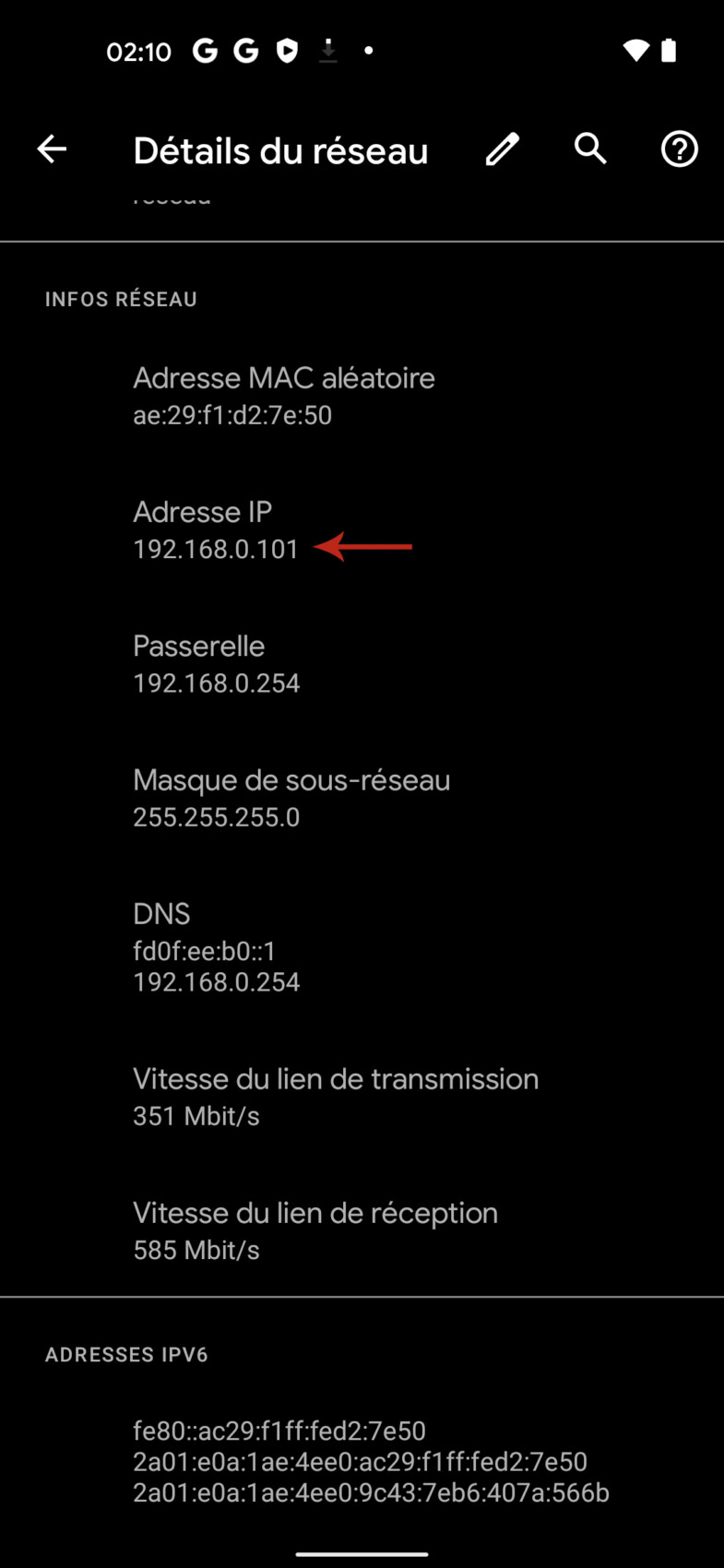
Comment connaître son adresse IP sur iOS
Voici comment connaître son adresse IP sur iOS. Comme sur Android, notez que nous sommes ici dans une situation où nous utilisons un réseau Wi-Fi pour nous connecter à Internet. Si vous utilisez le réseau téléphonique, votre adresse IP est alors une adresse publique et il faudra une autre méthode pour la révéler.
- Allez dans les Réglages de l’iPhone, puis cliquez sur la ligne Wi-Fi.
- Appuyez sur l’icône bleue identifiée par un i cerclé, à droite du nom du réseau Wi-Fi actif.
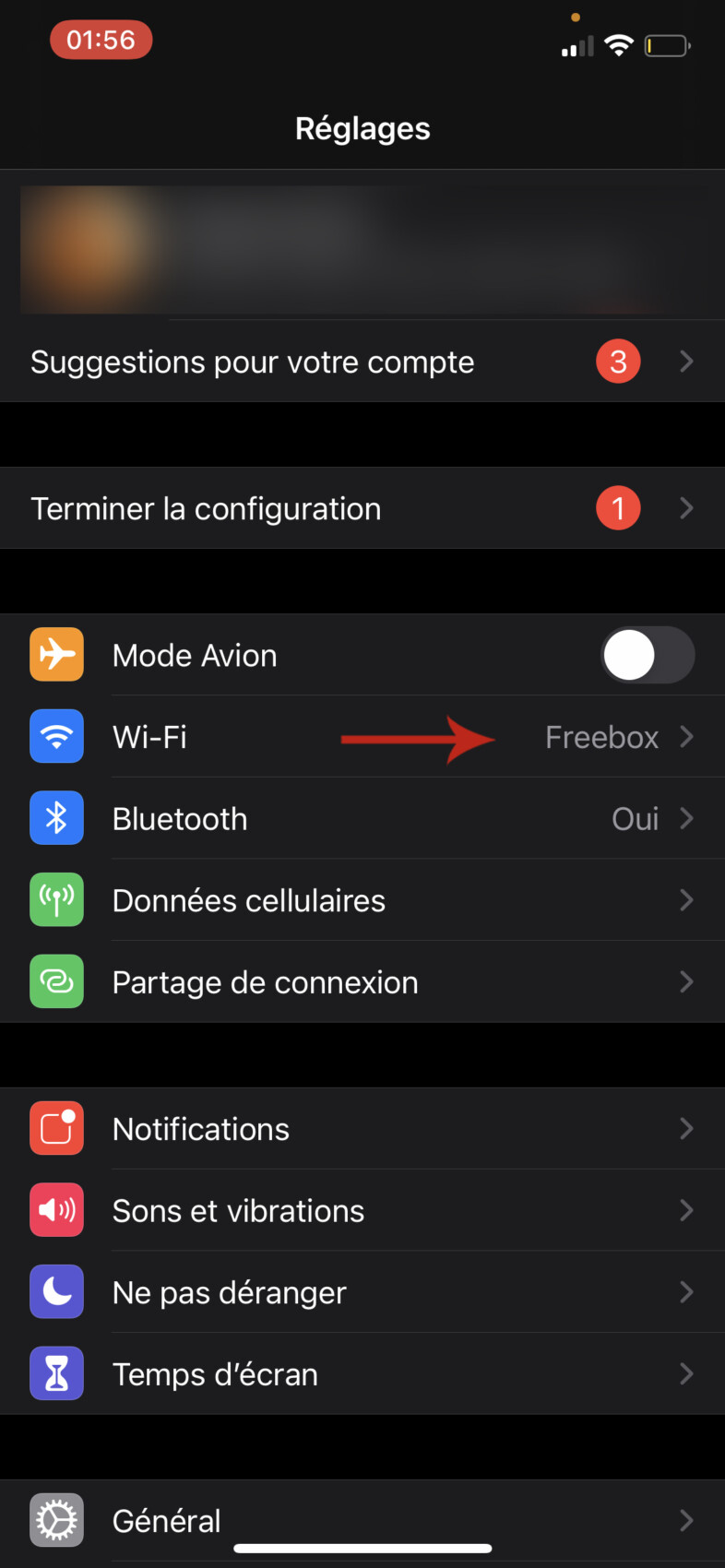
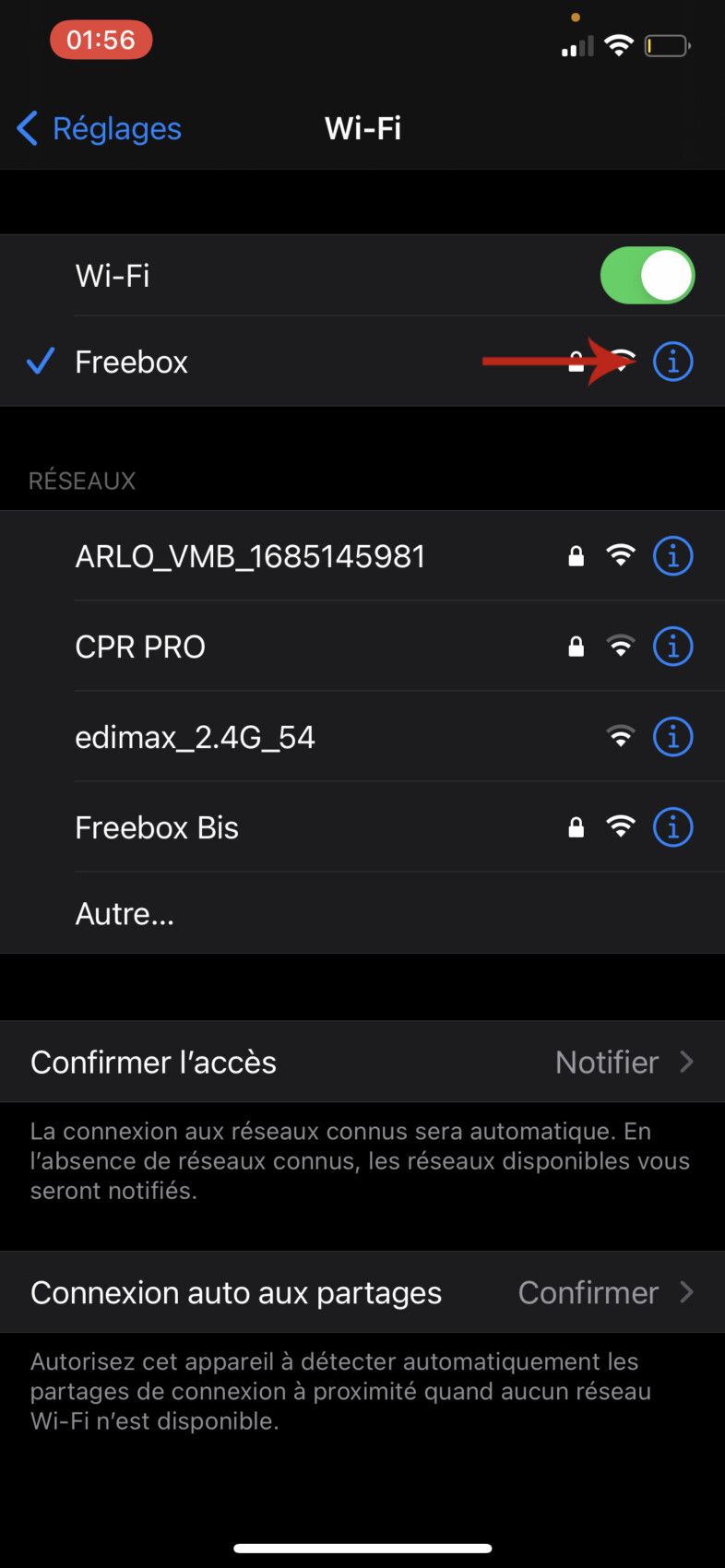
- Votre adresse IP s’affiche en bas de l’écran
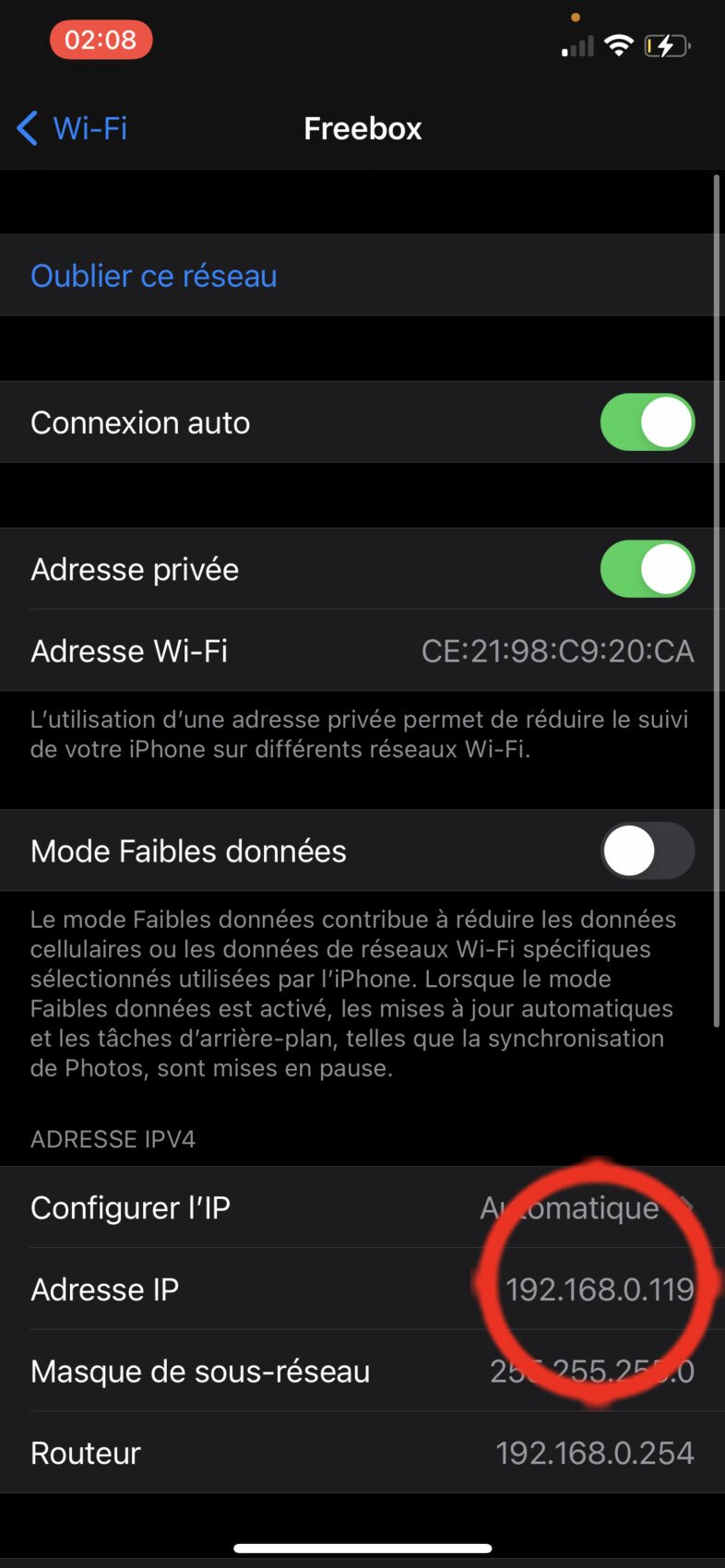
Comment connaître son adresse IP sur Linux
Sous Linux, pour connaître son adresse IP la procédure n’est pas très éloignée de celle sous Windows. Il suffit d’ouvrir une fenêtre de ligne de commande et de taper « hostname — I ».
Cette requête affiche alors l’adresse IP de chacune de vos cartes réseau. La commande ifconfig apporte des informations plus complètes, mais cette commande étant jugée ancienne, il est conseillé d’utiliser ip a.
Enfin, il est possible de passer par l’interface graphique et le Network Manager de votre distribution.
18/04/2021 02:00 PM
Test du Motorola Moto G100 - entre performances et insuffisances
18/04/2021 08:00 AM
Nos 5 applications Android/iOS gratuites et payantes de la semaine
18/04/2021 07:00 AM
- Racing
- Sports Games
- Comics
- Cards & Casino
- Media & Video
- HEALTH
- Libraries & Demo
- Arcade & Action
- Photography
- Transportation
- Weather
- Social
- Casual
- Brain & Puzzle
- Productivity
- Communication
- Finance
- Medical
- Health & Fitness
- Personalization
- Shopping
- Tools
- Sports
- Entertainment
- Business
- Music & Audio
- News & Magazines
- Books & Reference
- Education
- Lifestyle
- Travel & Local